KMPlayer减小视频噪音的方法
时间:2023-04-03 11:12:33作者:极光下载站人气:61
很多小伙伴在日常生活中都喜欢通过拍摄视频的方式来记录生活,在拍摄的过程中,难免会录入一些噪音,这些噪音在我们进行视频观看时会降低观看体验。在kmplayer中,我们可以通过设置,让视频在播放时尽量减少视频中的噪音。我们打开视频文件,然后右键单击视频画面,接着在菜单列表中依次点击打开“音频”、“其它滤镜”以及“噪音削减”选项即可。有的小伙伴可能不清楚具体的操作方法,接下来小编就来和大家分享一下KMPlayer减小视频噪音的方法。
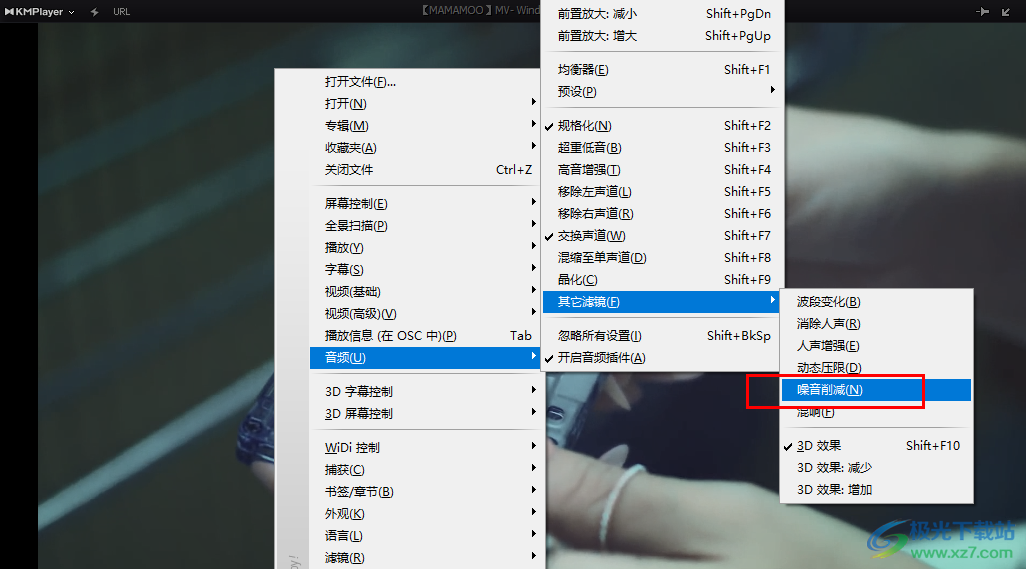
方法步骤
1、第一步,我们先在电脑中打开KMPlayer软件,然后在播放器页面中右键单击选择“打开文件”选项
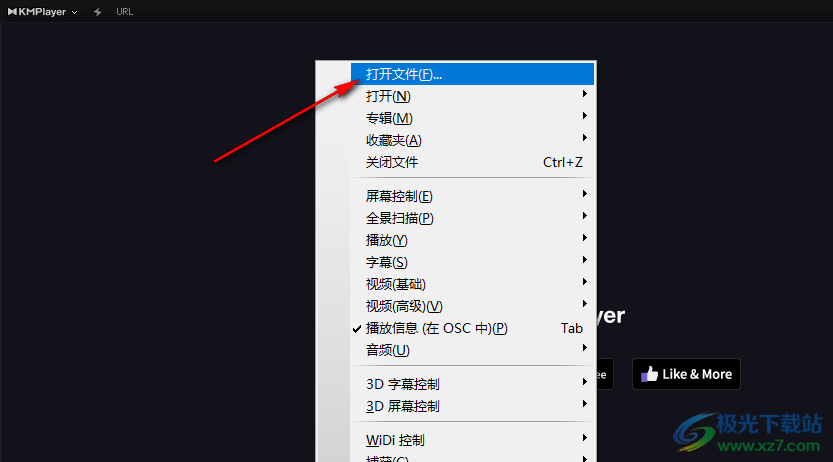
2、第二步,进入文件夹页面之后,我们在该页面中找到自己需要的视频文件,然后点击“打开”选项
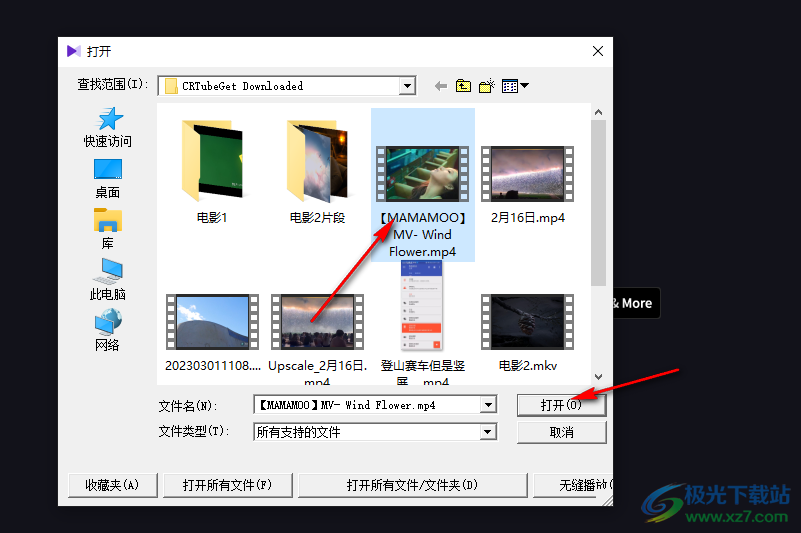
3、第三步,打开视频之后,我们在视频页面中右键单击,然后在菜单列表中找到“音频”选项,点击打开该选项
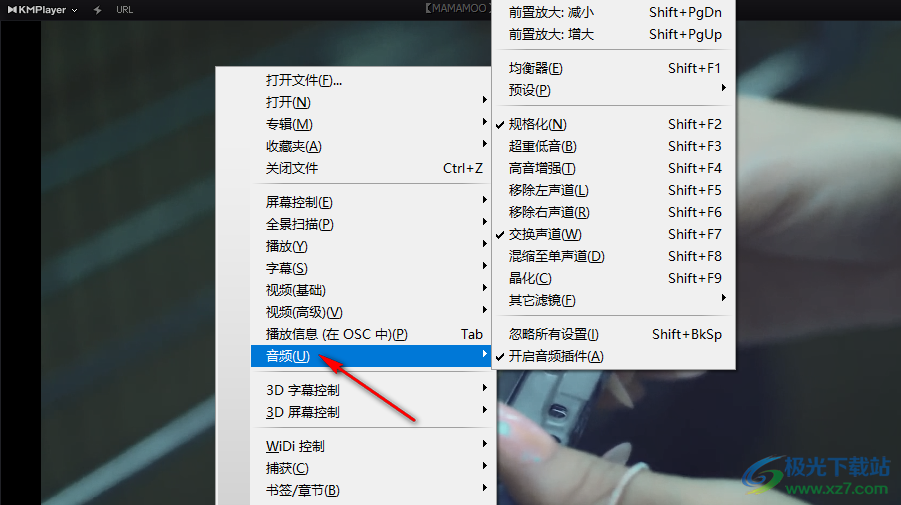
4、第四步,打开“音频”选项之后,我们再在子菜单列表中找到“其它滤镜”选项,点击打开该选项
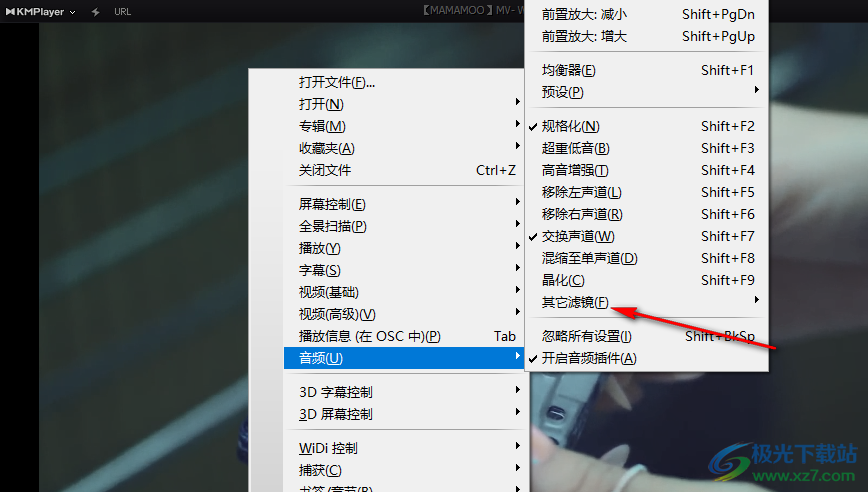
5、第五步,打开“其它滤镜”选项之后,我们在选项列表中找到“噪音削减”选项,点击选择该选项即可
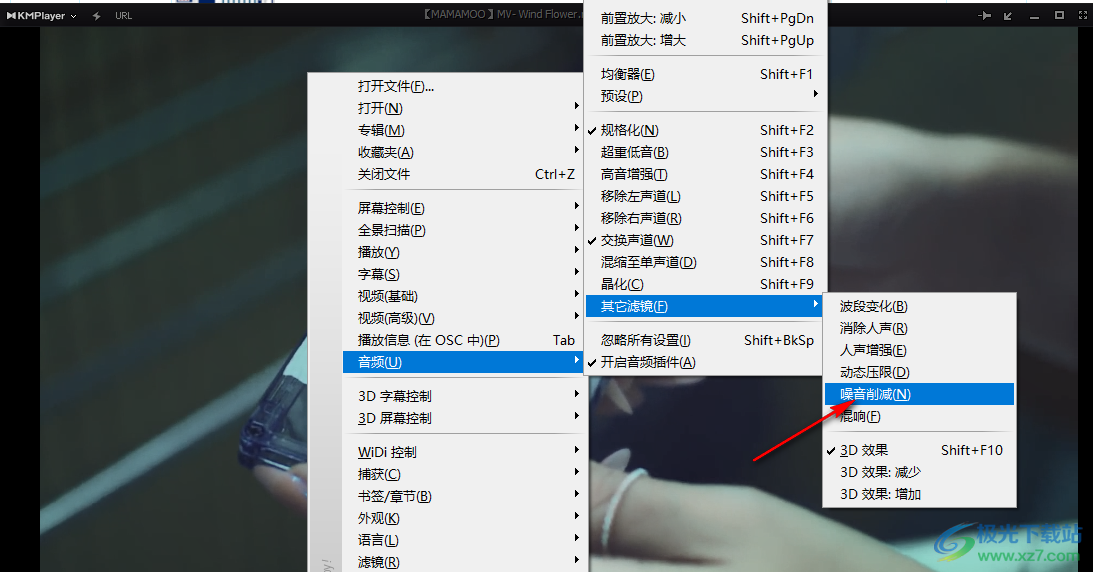
以上就是小编整理总结出的关于KMPlayer减小视频噪音的方法,我们在KMPlayer中打开一个视频文件,然后右键单击视频画面打开菜单列表,接着依次打开“音频”、“其它滤镜”以及“噪音削减”选项即可,感兴趣的小伙伴快去试试吧。

大小:46.00 MB版本:v4.2.2.48 完整版环境:WinAll, WinXP, Win7, Win10
- 进入下载

网友评论